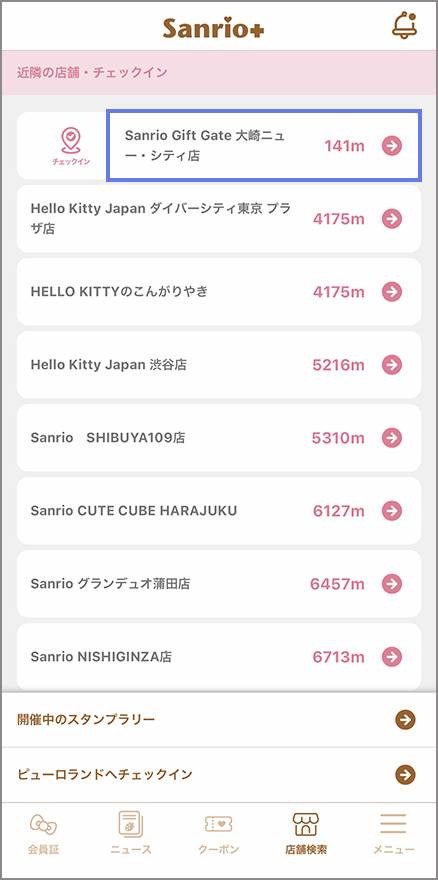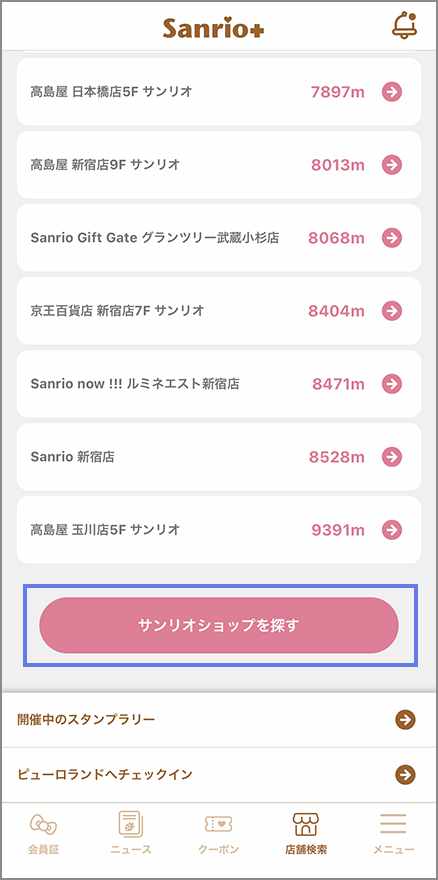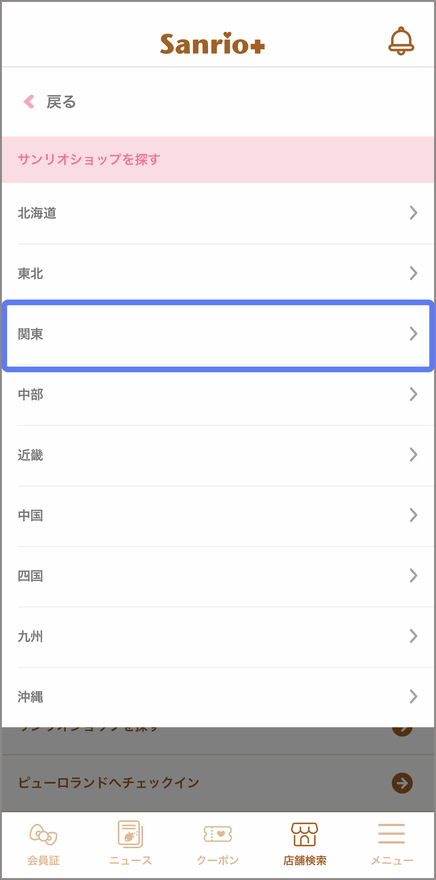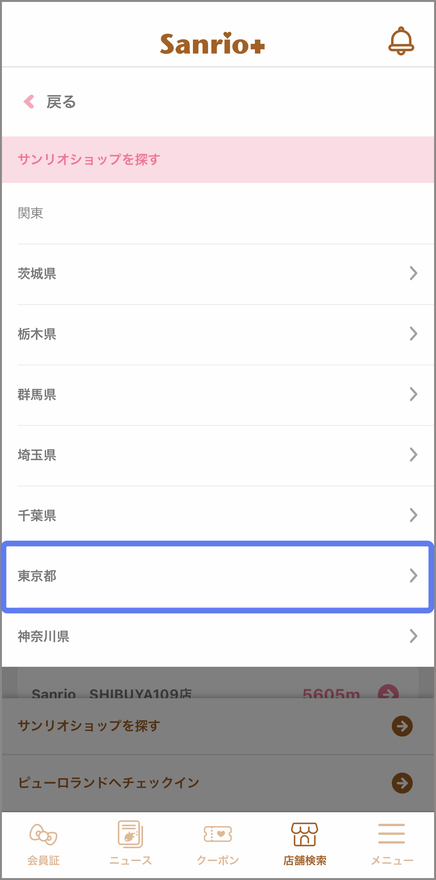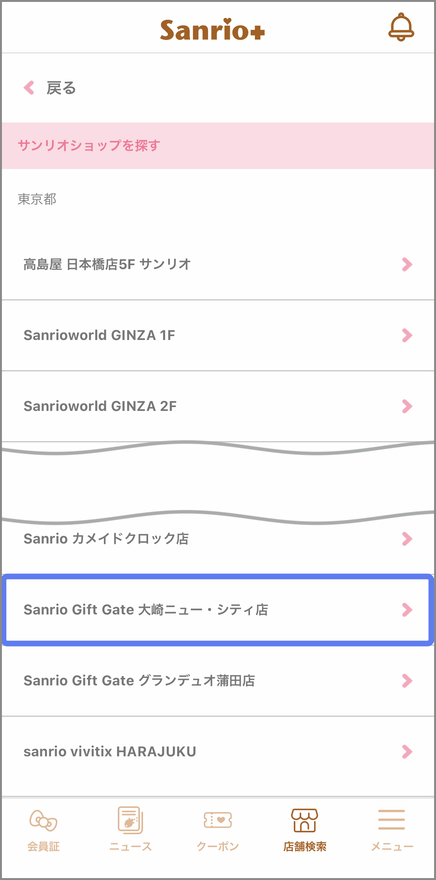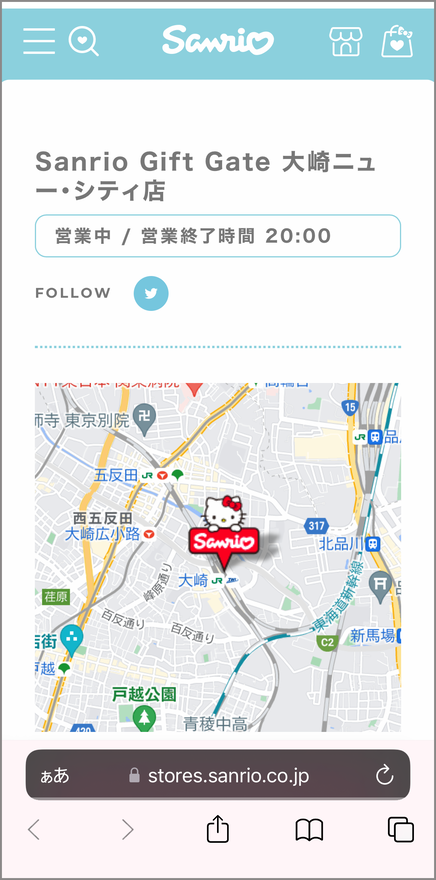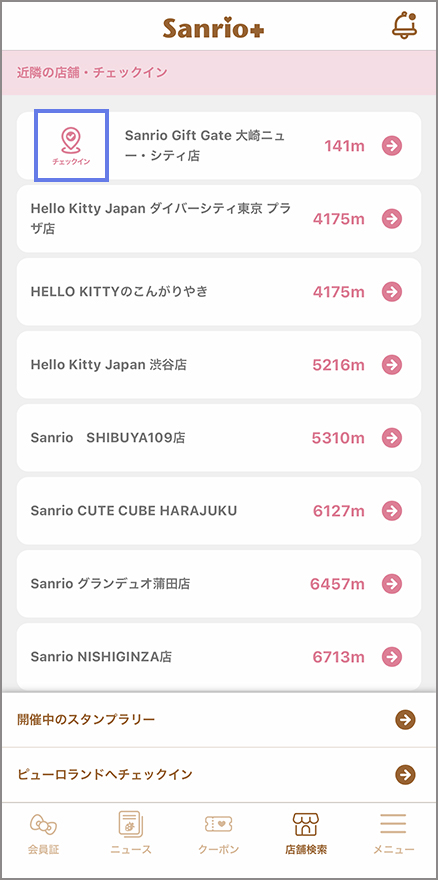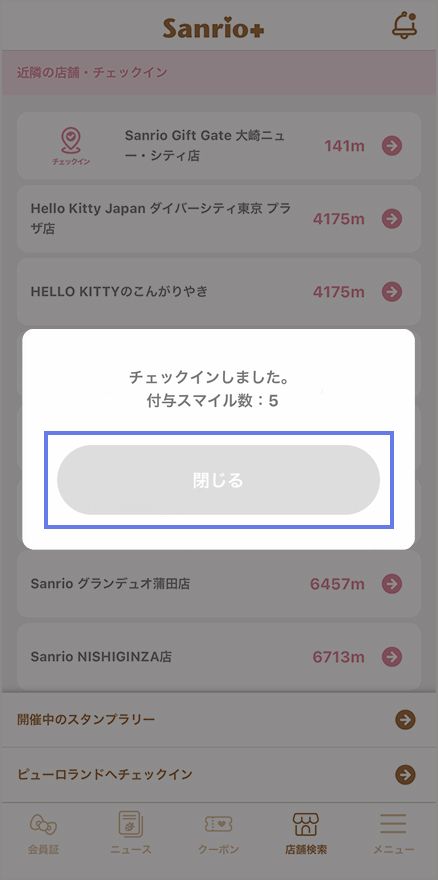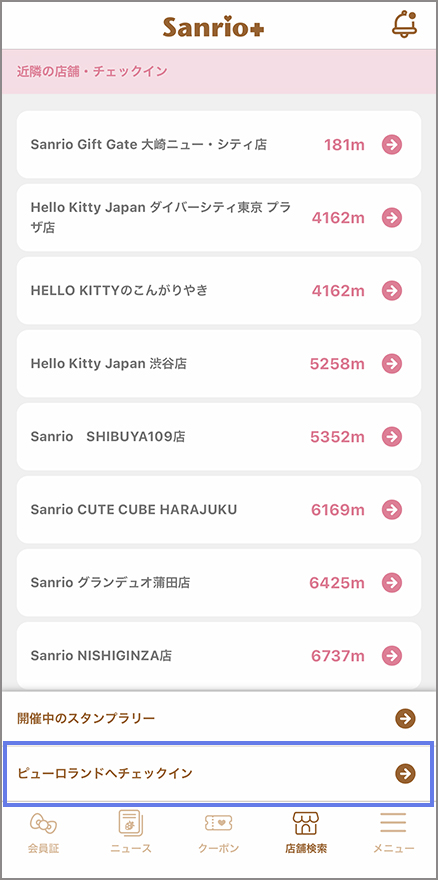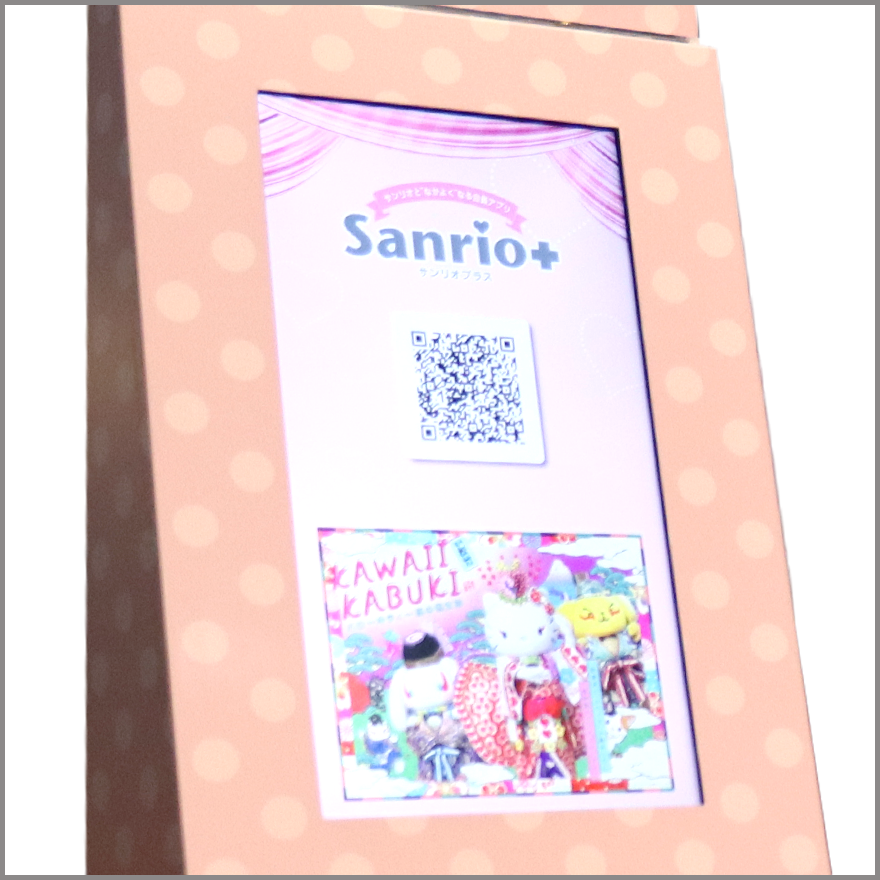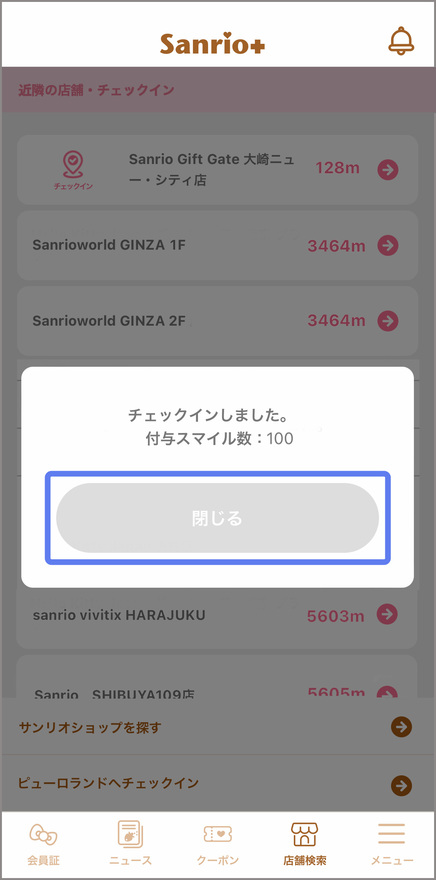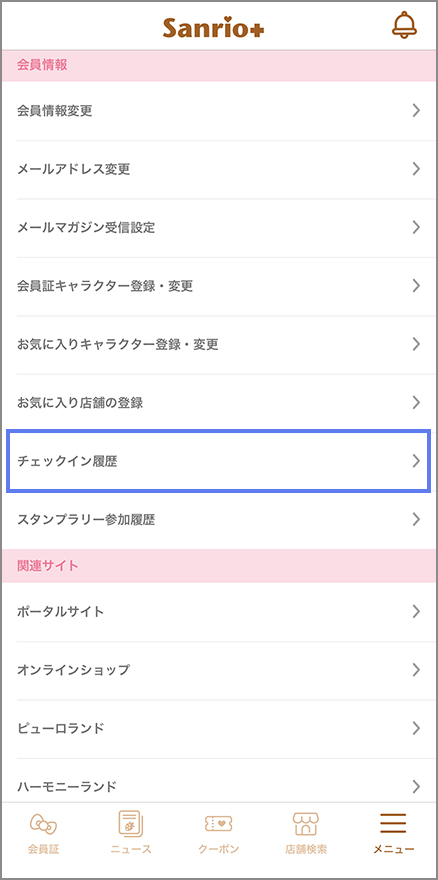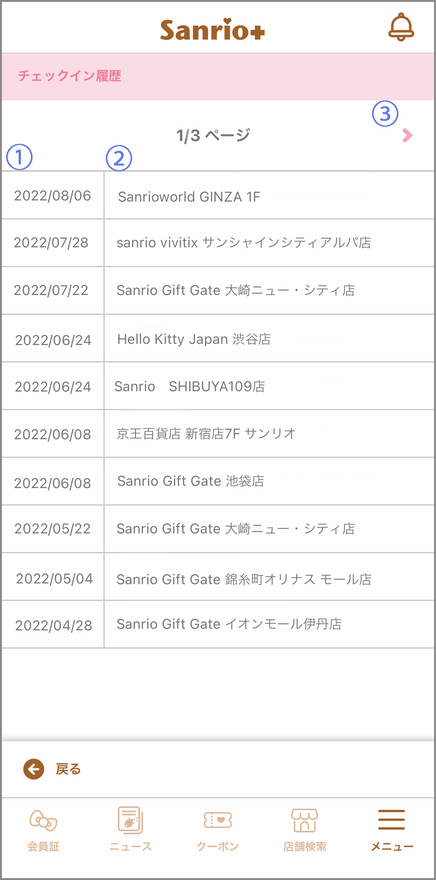Sanrio+ご利用ガイド
店舗検索・チェックイン
アプリ画面の下部右から2番目の「店舗検索」から、店舗検索やチェックインができます。
※チェックインはアプリ版限定のサービスです。
店舗検索
近隣の店舗・チェックイン
お近くにSanrio+ポイント付与店舗がある場合「店舗検索」画面の「近隣の店舗・チェックイン」に店舗名と距離が表示されます。
また、店舗名をタップすることで、店舗の詳細を確認できます。
※スマートフォンの位置情報許可設定が必要です。
チェックインアイコンが表示されている場合は
アイコンをタップすることでチェックインができ、5スマイル付与されます。
アイコンをタップすることでチェックインができ、5スマイル付与されます。
サンリオショップを探す
「店舗検索」画面の「サンリオショップを探す」から、都道府県および市区町村を選択してSanrio+ポイント付与店舗を検索できます。
チェックイン
サンリオショップやサンリオピューロランドにお越しの際にチェックインすることでスマイルをためられます。
※チェックインはアプリ版限定のサービスです。
サンリオショップへのチェックイン
Sanrio+ポイント付与店舗へ来店した際にチェックインすることで5スマイル付与されます。
「店舗検索」画面内の店舗名の横に表示されているチェックインアイコンをタップしてください。
※サンリオショップへのチェックインによるスマイル付与は1店舗につき1日1回、1日最大6店舗までです。
※上限到達後もチェックインは可能ですが、スマイルは付与されません。
※サンリオピューロランドへのチェックインはサンリオショップへのチェックイン数の上限到達後もスマイルが付与されます。
※スマートフォンの位置情報許可設定が必要です。
※上限到達後もチェックインは可能ですが、スマイルは付与されません。
※サンリオピューロランドへのチェックインはサンリオショップへのチェックイン数の上限到達後もスマイルが付与されます。
※スマートフォンの位置情報許可設定が必要です。
チェックインができない場合、Wi-Fiの接続解除をお試しください。
サンリオピューロランドへのチェックイン
サンリオピューロランド 3F エントランス横のチェックイン専用機でチェックインすることで、100スマイル付与されます。
「店舗検索」画面の「ピューロランドへチェックイン」をタップし、チェックイン専用機の二次元バーコードを読み取ってください。
※サンリオピューロランドへのチェックインは1日1回までです。
※スマートフォンの位置情報許可設定およびカメラ許可設定が必要です。
※スマートフォンの位置情報許可設定およびカメラ許可設定が必要です。
チェックイン履歴
「メニュー」>「チェックイン履歴」から、チェックイン履歴を確認できます。
お探しの情報がない場合は、恐れ入りますが「よくあるお問い合わせ」をご確認ください。